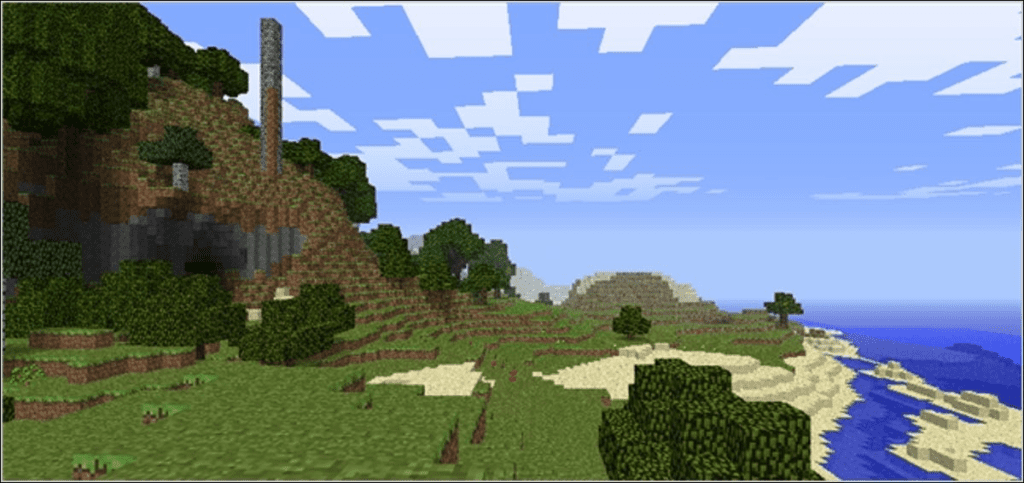Si has jugado a Minecraft, es fácil ver lo divertido que puede ser. Ejecutar tu propio servidor te permite poner a todos tus amigos en el mismo juego, y puedes jugar con reglas que puedes establecer o romper. ¡Es lo último en un juego ya adictivo!
Ya te mostramos cómo comenzar con Minecraft, un juego que adoran los geeks. ¿Qué podría ser mejor que un solo jugador? ¡Multijugador, por supuesto! Puede unirse a uno de los cientos de servidores en minecraftservers.net para empezar, o busque los más exclusivos, pero en última instancia, está sujeto a sus reglas y discreción. Ejecutar su propio servidor les permite a usted y a sus amigos jugar con su propio conjunto de reglas, y es realmente fácil de hacer.
Descargar y ejecutar por primera vez

Dirígete al Página de descarga de Minecraft y desplácese hacia abajo hasta la sección «Software de servidor beta Multiplater». Los usuarios de Windows pueden simplemente descargar el archivo .exe y ejecutarlo. Los usuarios de OS X y Linux deben descargar el archivo .jar y luego ejecutar el servidor usando el siguiente comando en la Terminal:
java -Xmx1024M -Xms1024M -jar servidor_de_minecraft.jar nogui
Si desea dedicar más (o menos) RAM a su servidor, reemplace el 1024M con algo más, como el 2048M. El primer número es la cantidad máxima que puede usar y el segundo número es el mínimo. Como todo está en Java, debes tener al menos un GB de RAM disponible para dedicarlo a Minecraft. Las cosas pueden volverse rebeldes con un número decente de personas jugando, especialmente cuando comienzas a hacer cosas locas como volar enormes cavernas con cantidades masivas de TNT.

En la ventana del servidor, verá el uso de la memoria y la CPU a la izquierda, la lista de jugadores conectados en la parte inferior izquierda y la ventana de registro y chat en el lado derecho. La primera vez que ejecute el servidor obtendrá algunos errores primero. Esto es normal, ¡así que no te asustes!

El servidor no pudo encontrar los archivos de configuración que necesita, por lo que los creará. Verá aparecer nuevos archivos en la misma carpeta que su servidor.

Está la carpeta «mundo», que contiene su área de mapa generada, una lista de operaciones y un archivo server.properties, entre otros.
Una vez que el mundo haya terminado de generar, recibirá un breve aviso en el archivo de ayuda. Cierre el servidor, o si lo está ejecutando en Terminal, simplemente escriba «detener» (sin las comillas). Vamos a modificar y no podemos hacerlo mientras el servidor esté funcionando.
Ajustar las propiedades del servidor
Abra el archivo server.properties en el Bloc de notas. Verá algo como esto:

Verá algunas opciones importantes.
- level-name: este es el nombre de tu mundo de Minecraft. Si cambia este nombre, el servidor buscará una carpeta con un nombre coincidente y, si no encuentra ninguno, generará un nuevo nivel con ese nombre.
- spawn-monsters: si se establece en falso, no aparecerán monstruos como zombies, esqueletos y creepers. A menudo desactivado para servidores «operativos» o «creativos», donde todo el mundo está construyendo y la supervivencia no es el foco del juego.
- spawn-animals: si se establece en falso, los animales como lobos, vacas, ovejas y pollos no se reproducirán.
- pvp: si se establece en falso, los jugadores no podrán lastimarse entre sí, aunque aún puedes hacer daño empujando a otros jugadores fuera de las repisas.
- white-list: si se establece en true, el servidor solo permitirá que los nombres de usuario del archivo «white-list.txt» se conecten y se reproduzcan correctamente.
Para obtener una descripción completa de todas las opciones, consulte la La página Wiki de Minecraft en server.properties. Una vez que haya terminado de modificar las cosas de la manera que desee, guarde el archivo.
Dado que este es su servidor, asegúrese de agregar su nombre de usuario de Minecraft en el archivo «ops.txt». De esta forma, será un «operador» con plenos derechos de administrador. Puede generar cualquier elemento que desee, prohibir jugadores, intercambiar a otros jugadores y cambiar el tiempo de juego.
Para que sus amigos se conecten a su servidor, deberá configurar el reenvío de puertos en su enrutador. El puerto predeterminado es 25565, pero se puede cambiar en el archivo server.properties. Sus amigos necesitarán su dirección IP (o DNS / alias de redireccionamiento) y este número de puerto para poder conectarse.
Cuando esté listo, reinicie el servidor.
Juega en un servidor

Cuando inicias Minecraft, tienes la opción de conectarte a un servidor multijugador. Al hacer clic en él, podrá ingresar la información de su dirección.

Si está jugando en la misma computadora que su servidor, simplemente escriba «localhost» (sin las comillas). De lo contrario, ingrese la dirección IP o el nombre de dominio de su servidor. Haga clic en conectar y se unirá al servidor.
Presione T para mostrar la Consola de chat.

Verá todos los mensajes públicos de usuario, mensajes del sistema y comandos que haya ejecutado. Observe el pequeño mensaje (>) en la esquina inferior izquierda. Al escribir algo y presionar Enter, se enviará un mensaje a todos los demás jugadores en un chat grupal. También puede ejecutar comandos aquí, y siempre comienzan con una barra inclinada (/).
Como operación, debería poder escribir «/ list» y presionar enter para listar todos los jugadores conectados. También puede donar artículos a cualquier jugador (incluido usted mismo), prohibir e indultar a usuarios específicos y cambiar la hora del sistema. Si no está seguro del requisito de un comando específico, puede escribir «/ help» para obtener más información. Para obtener la lista completa de comandos del servidor, consulte la Página de control del servidor Wiki de Minecraft.
¡Ahora ve y dile a todos tus amigos que se unan a ti! No hay nada como construir estructuras masivas, explorar el vasto paisaje y minar en las montañas, excepto hacerlo con 8 de tus mejores amigos.